著Selena Komez9月20、2018日更新
[まとめ]:iPhone / iPad / iPodデバイスの個人情報を失ったことがありますか? このページでは、U.Fone iPhoneのデータ復旧により、iPhone、iPad、iPodから紛失または削除されたデータ(連絡先、SMS、写真、ビデオ、通話履歴、WhatsAppメッセージ、メモなど)を簡単に復旧することができます。
誤ってデータを失った後、iOSデバイスをバックアップしなかったことを後悔したことは何回ありましたか。 答えが「すでに数回」である場合、この記事はあなたのためです。 ほとんどの人にとって、iOSデバイスをバックアップする一般的な方法はiTunes同期とiCloud同期です。 これらのXNUMXつのバックアップソリューションは、予期しない状況でデータが失われた後、デバイスを以前の正常な状態に戻す必要がある場合に非常に役立ちます。 しかし、iPhone / iPad / iPodからデータを失い、バックアップがないという問題に対処するにはどうすればよいですか? または、バックアップファイル内のすべてのファイルを取得するのではなく、失われたiOSデータを選択的に回復したい場合は、iOSデバイスからデータを復元する方法はありますか?
U.Fone iOSツールキット – iPhoneのデータ復旧 間違いなくお勧めです。 このスマートなツールは数分であなたの問題を解決することができます。 このプログラムはiOSユーザーのためのプロフェッショナルなデータ復旧です、それはあなたを助けることができます iPhone / iPad / iPodから削除または失われたデータを回復する 偶然の削除、iOSシステムのアップグレードの失敗、iOSシステムの脱獄、デバイスの紛失/盗難、パスワードを忘れた、水による損傷、工場出荷時の状態へのリセット、デバイスの破損、デバイスの破損、ウイルス攻撃などのデータ損失の事例 連絡先、テキストメッセージ、写真、ビデオ、オーディオ、メモ、カレンダー、WhatsAppメッセージなどを含む、最大19タイプまでの回復可能なiOSデータ。 信頼性の高いソリューションでiOSデータを取得するための3つのリカバリモードがあります。iOSデバイスからの直接リカバリ、iTunesバックアップからのリカバリ、iCloudバックアップからのリカバリです。
U. Fone iOS Toolkitの主な機能をまとめましょう–iOSデータ復旧
- iOSデバイスから最大19タイプのデータを削除します。
iOSデバイス上の削除されたデータを復元するための-3 iOSデータ復旧モード。
- iOSデバイスのiOSシステムを通常の業務用に簡単に修正。
- バックアップして、コンピューターにiPhoneのデータを復元します。
- iOS 12 beta / 11を含むすべてのiOSバージョンおよびデバイスをサポートします。 4とiPhone XS / XS Max、iPhone XRとiPhone X / 8。
U.Fone iOSツールキット – iOSのデータ復旧 あなたが安全にコンピュータ上のあなたのiOSデータを管理するための3つのモードを提供します。 プログラムのメインページでは、これら3つのオプションが利用可能であることがわかります。 iPhoneのデータ復旧; iOSシステムの回復; iOSデータのバックアップと復元。 iOSのデータ復旧については、最大のもの「iPhoneのデータ復旧」を選択する必要があります。

ステップ1 プログラムを実行してモードを選択
ダウンロードしてお使いのコンピュータにiOSのデータ復旧をインストールします。機能を選択してくださいiPhoneのデータ復旧"
ステップ2 回復モードを選択
iOSデバイスをiTunesまたはiCloudでバックアップしていない場合は、「iOSデバイスから復旧する」モードの場合は、デバイスをUSBケーブルでコンピューターに接続します。

ステップ3 デバイス上のデータをスキャンして分析する
」をクリックしてくださいスキャンの開始「プログラムは、紛失したものや既存のものを含め、あなたのデバイスからのデータのスキャンと分析を始めます。

スキャン結果はグループで一覧表示されます。 削除したデータだけを取り戻したい場合は、「削除したアイテムのみを表示する」をオンにしてください。
ステップ4.Previewと直接デバイスから選択したデータを回復
最後のステップでは、「をクリックして、コンピューター上で選択したデータをプレビューおよび復元できます。回復する「。 間もなく、データがエクスポートされ、コンピューターの出力フォルダーに保存されます。

ステップ1 プログラムを実行してモードを選択
コンピュータにプログラムをダウンロードします。 それを実行し、「iTunesのバックアップファイルから復元する" リカバリモード。
注意:データが失われた後は、データが上書きされないように、デバイスに接続してデバイスと同期しないでください。
ステップ2 iTunesのバックアップファイルからデータをスキャンする
iTunesの回復モードに入ったら、適切なデバイスのバックアップファイルを選択して「スキャンの開始"

ステップ3 iTunesのバックアップファイルからのデータのプレビューと抽出
スキャン後、iTunesバックアップのすべてのコンテンツが表示されました。 それらはすべて、プログラムでプレビューおよび確認できます。 プレビュー後、抽出したいものをチェックして、「回復する」と入力して、コンピュータに保存します。

ステップ1 プログラムを実行してモードを選択
コンピュータにプログラムをダウンロードします。 それを実行し、「iCloudバックアップファイルから復旧する" リカバリモード。
ステップ2 あなたのiCloudアカウントにログインする
iCloud IDを入力してログインしてください。

ステップ3 iCloudバックアップファイルをダウンロードして解凍する
ログインすると、バックアップファイルのリストがiCloudアカウントの下に表示されます。 抽出するiCloudバックアップファイルを選択します。 次に、「ダウンロード「進む」ボタンをクリックしてください。

完了したら、「ダウンロードしたスキャン選択したiCloudバックアップファイルからデータを抽出します。
「写真」、「メッセージ」、「連絡先」などのコンテンツを含む、回復したいファイルの種類を選択します。すべてを選択するか、必要なファイルの種類のXNUMXつを選択できます。 次に、「次へ」ボタンをクリックして、バックアップからのデータの抽出を開始します。 ネットワーク接続が安定していることを確認してください。安定していないと、作業が失敗する可能性があります。
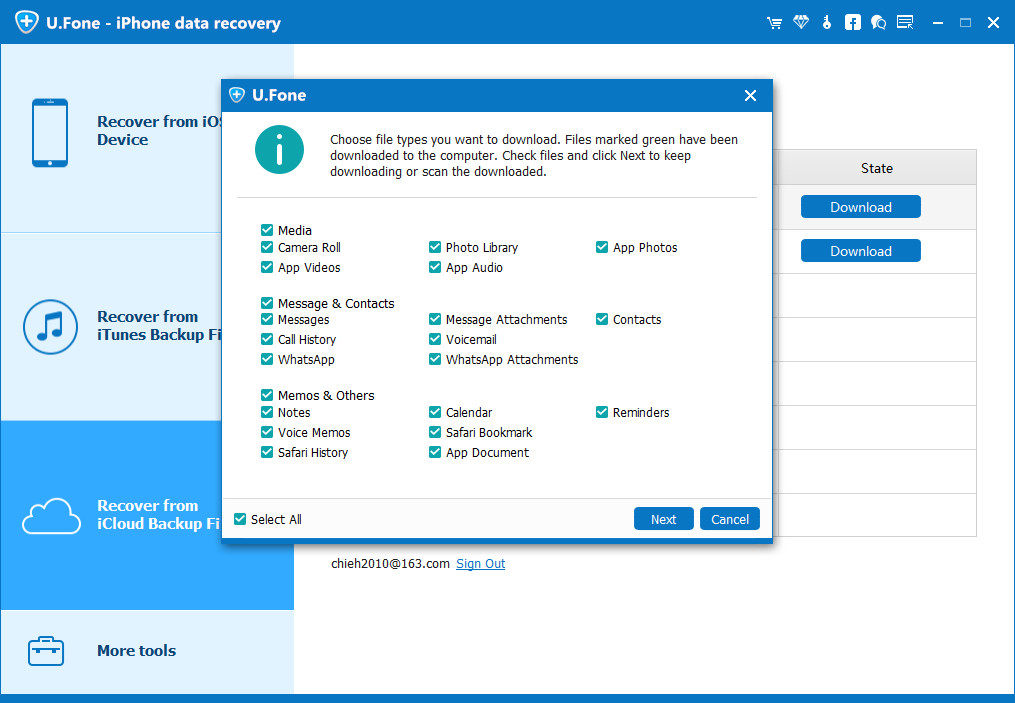
ステップ4 iCloudバックアップファイルからデータをスキャンして回復する
スキャンプロセスが完了すると、すべてのiCloudバックアップファイルがスキャンされて表示されます。失われたiPhoneの写真をiCloudから復元する場合は、「」をクリックしてください。カメラロール"、"フォトライブラリー""フォトストリーム」オプションの場合、「」をクリックしてプレビューおよび回復できます。回復する」をクリックして、リカバリプロセスを完了します。

削除されたテキストメッセージをiCloudバックアップから回復したい場合は、「メッセージ」と「メッセージの添付ファイル」を押して、回復する前にプレビューすることができます。
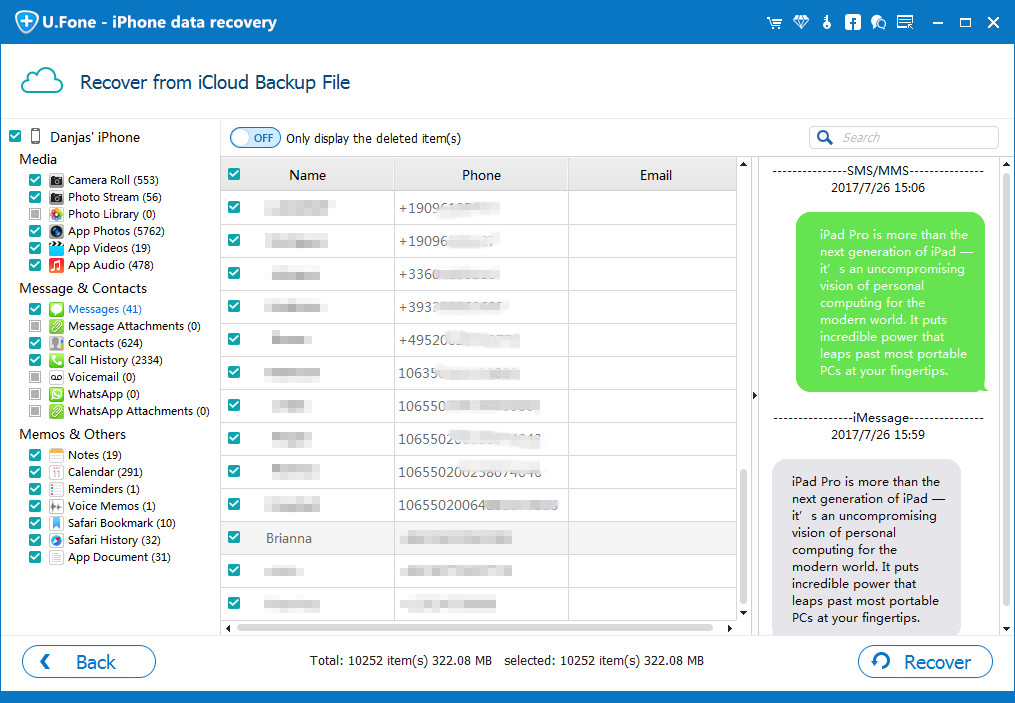
ビデオガイド– iPhone iPadiPodから削除または失われたデータを回復する
関連記事:
iPhone X / 8 / 7 / 6S / 6から削除されたデータを回復する方法
iOS 11アップデート後にiPhoneから失われたデータを回復する方法
iTunes / iCloudバックアップからiPhoneのデータを復元する方法
WindowsまたはMacでiPhoneデータをバックアップおよび復元する方法
iPhone X / 8 / 7 / 6S / 6でファイルを管理する方法
プロンプト: 次のことを行う必要があり ログイン あなたがコメントすることができる前に。
まだアカウントがありません。 ここをクリックしてください 登録.
コメントはまだありません 何か言って...